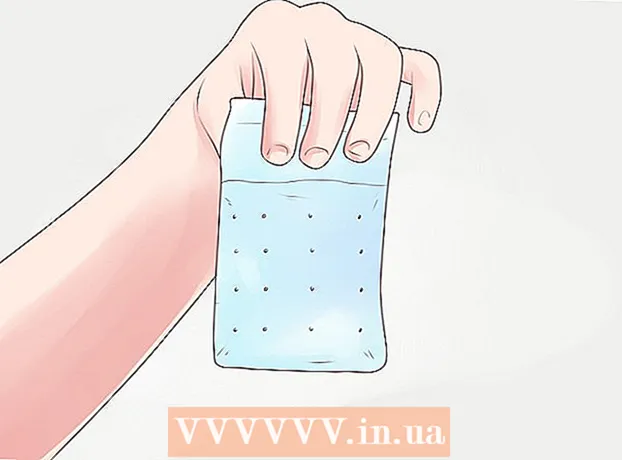ผู้เขียน:
Florence Bailey
วันที่สร้าง:
22 มีนาคม 2021
วันที่อัปเดต:
1 กรกฎาคม 2024

เนื้อหา
- ขั้นตอน
- วิธีที่ 1 จาก 4: วิธีที่หนึ่ง: การตั้งค่าการซูมบน Mac
- วิธีที่ 2 จาก 4: วิธีที่สอง: ซูมด้วยเมาส์
- วิธีที่ 3 จาก 4: วิธีที่ 3: ซูมด้วย Trackpad
- วิธีที่ 4 จาก 4: วิธีที่สี่: ซูมเข้าในเบราว์เซอร์
- อะไรที่คุณต้องการ
คอมพิวเตอร์ Apple มีฟังก์ชันซูม (ซูมเข้า / ออก) ในระบบปฏิบัติการ คุณจึงสามารถใช้งานได้โดยไม่คำนึงถึงแอปพลิเคชัน คุณยังสามารถซูมออกในเบราว์เซอร์เพื่อดูทั้งหน้า หรือซูมออกเพื่อแสดงเนื้อหาทั้งหมดบนหน้าจอคอมพิวเตอร์ของคุณ บทความนี้จะสอนวิธีใช้คุณสมบัติซูมออกบน Mac ของคุณ
ขั้นตอน
วิธีที่ 1 จาก 4: วิธีที่หนึ่ง: การตั้งค่าการซูมบน Mac
 1 คลิกที่ไอคอนแอปเปิ้ลที่มุมซ้ายบนของหน้าจอ
1 คลิกที่ไอคอนแอปเปิ้ลที่มุมซ้ายบนของหน้าจอ 2 เลือก "การตั้งค่าระบบ" จากเมนูแบบเลื่อนลง
2 เลือก "การตั้งค่าระบบ" จากเมนูแบบเลื่อนลง 3 เปิดแผงการช่วยสำหรับการเข้าถึง ต่อไปนี้เป็นฟังก์ชันที่รวบรวมไว้เพื่อช่วยเหลือผู้ที่มีความบกพร่องทางการมองเห็นและการได้ยินในการใช้คอมพิวเตอร์ แต่ยังมีประโยชน์สำหรับผู้ใช้ที่มีสุขภาพแข็งแรงสมบูรณ์อีกด้วย
3 เปิดแผงการช่วยสำหรับการเข้าถึง ต่อไปนี้เป็นฟังก์ชันที่รวบรวมไว้เพื่อช่วยเหลือผู้ที่มีความบกพร่องทางการมองเห็นและการได้ยินในการใช้คอมพิวเตอร์ แต่ยังมีประโยชน์สำหรับผู้ใช้ที่มีสุขภาพแข็งแรงสมบูรณ์อีกด้วย  4 เลือกแผงมุมมอง ในส่วนตรงกลาง คุณจะเห็นการตั้งค่า "ซูม" หากปิดอยู่ ให้เปิดเครื่อง
4 เลือกแผงมุมมอง ในส่วนตรงกลาง คุณจะเห็นการตั้งค่า "ซูม" หากปิดอยู่ ให้เปิดเครื่อง - ปุ่มลัดสำหรับการย่อคือ Command และ - (ลบ) คุณสามารถซูมเข้าโดยใช้ปุ่ม Command และ + (บวก)
- จำปุ่มลัดสำหรับเปิดใช้งาน "ซูม" เพื่อไม่ให้คุณต้องไปที่ "การเข้าถึงสากล" ทุกครั้ง ฟังก์ชันนี้ควบคุมโดยแป้นพิมพ์ลัดตัวเลือก คำสั่ง และหมายเลข 8 เมื่อคุณอยู่บนเดสก์ท็อป หากไม่มีอะไรเกิดขึ้น แสดงว่าฟังก์ชันนี้ถูกปิดใช้งาน
- ปุ่มลัดสำหรับการย่อคือ Command และ - (ลบ) คุณสามารถซูมเข้าโดยใช้ปุ่ม Command และ + (บวก)
วิธีที่ 2 จาก 4: วิธีที่สอง: ซูมด้วยเมาส์
 1 เชื่อมต่อเมาส์ล้อเลื่อนกับคอมพิวเตอร์ของคุณ
1 เชื่อมต่อเมาส์ล้อเลื่อนกับคอมพิวเตอร์ของคุณ 2 กดปุ่มควบคุม
2 กดปุ่มควบคุม 3 หมุนวงล้อเมาส์ไปข้างหน้าเพื่อซูมเข้าและย้อนกลับเพื่อซูมออกในขณะที่กดปุ่ม Control ค้างไว้
3 หมุนวงล้อเมาส์ไปข้างหน้าเพื่อซูมเข้าและย้อนกลับเพื่อซูมออกในขณะที่กดปุ่ม Control ค้างไว้
วิธีที่ 3 จาก 4: วิธีที่ 3: ซูมด้วย Trackpad
 1 กดปุ่มควบคุมค้างไว้
1 กดปุ่มควบคุมค้างไว้ 2 ใช้สองนิ้วปัดขึ้นบนแทร็คแพดเพื่อซูมเข้า
2 ใช้สองนิ้วปัดขึ้นบนแทร็คแพดเพื่อซูมเข้า 3 ใช้สองนิ้วปัดลงบนแทร็คแพดเพื่อซูมออก
3 ใช้สองนิ้วปัดลงบนแทร็คแพดเพื่อซูมออก
วิธีที่ 4 จาก 4: วิธีที่สี่: ซูมเข้าในเบราว์เซอร์
 1 เปิดอินเทอร์เน็ตเบราว์เซอร์ของคุณ
1 เปิดอินเทอร์เน็ตเบราว์เซอร์ของคุณ 2 เปิดหน้าที่คุณต้องการดู
2 เปิดหน้าที่คุณต้องการดู 3 กดปุ่มคำสั่งค้างไว้
3 กดปุ่มคำสั่งค้างไว้ 4 กดปุ่ม + (บวก) เพื่อซูมเข้า ทุกครั้งที่กด + สเกลจะเพิ่มขึ้น 1 ขั้น
4 กดปุ่ม + (บวก) เพื่อซูมเข้า ทุกครั้งที่กด + สเกลจะเพิ่มขึ้น 1 ขั้น  5 กดปุ่ม - (ลบ) เพื่อลด จำไว้ว่าคุณต้องกดปุ่ม Command ค้างไว้ด้วย
5 กดปุ่ม - (ลบ) เพื่อลด จำไว้ว่าคุณต้องกดปุ่ม Command ค้างไว้ด้วย - วิธีการของเบราว์เซอร์ใช้งานได้ในเบราว์เซอร์เท่านั้น ไม่สามารถใช้กับแอปพลิเคชันอื่นได้ นี่เป็นเพียงเพื่อความสะดวกในการท่องเว็บเท่านั้น
- เบราว์เซอร์ยอดนิยมส่วนใหญ่ เช่น Safari, Google Chrome และ Firefox ใช้แป้นพิมพ์ลัดนี้เพื่อซูม แต่เบราว์เซอร์อื่นๆ อาจมีฟังก์ชันนี้กำหนดให้กับปุ่มอื่นๆ
อะไรที่คุณต้องการ
- หนู
- แทร็คแพด
- อินเทอร์เน็ตเบราว์เซอร์